Daar ama dami Soo gal ammaan ah Windows 10
Dami ama Dami Login Sugan Windows 10: (Enable or Disable Secure Login in Windows 10: )Soo gal(Secure Login) ammaan ah waa astaanta amniga ee Windows 10 kaas oo marka la awoodo u baahan dadka isticmaala inay Ctrl + Alt + tirtirka shaashadda qufulka ka hor inta aysan gudaha u gelin iyagoo isticmaalaya magacooda iyo erayga sirta ah ee Windows 10 . Saxiixa Sugnaanta(Secure Sign) leh ayaa kaliya ku dara lakab dheeraad ah oo ilaalin ah shaashaddaada soo galitaanka taas oo had iyo jeer ah shay wanaagsan in kombayutarkaagu uu noqdo mid amaan ah. Dhibaatada ugu weyni waxay dhacdaa marka fayras ama barnaamijyada malware-ku ay iska ekaysiiyaan shaashadda soo galitaanka si ay u soo ceshadaan isticmaalayaasha iyo magaca isticmaalaha. Xaaladahan oo kale, Ctrl + Alt + tirtirto waxay hubinaysaa inaad aragto shaashadda soo galitaanka dhabta ah.

Dejintan amniga si caadi ah ayaa naafada u ah sidaas darteed waxaad u baahan tahay inaad raacdo casharkan si aad awood ugu yeelato summada badbaadsan. Waxaa jira faa'iidooyin badan oo dheeri ah oo ku saabsan isticmaalka summada aaminka ah sidaa darteed waxaa lagugula talinayaa inaad awood u yeelato. Haddaba annagoon wax waqti ah lumin aan aragno sida loo sahlo ama loo joojiyo soo galitaanka amniga(Secure Login) ah ee Windows 10 kaas oo u baahan isticmaaluhu inuu Ctrl+Alt+Delete shaashadda qufulka ka hor inta uusan soo gelin Windows 10 .
Daar ama dami Soo gal ammaan(Secure Login) ah Windows 10
Hubi inaad abuurto barta soo celinta(create a restore point) haddii ay wax qaldamaan.
Habka 1: Dami ama Dami Soo Gelitaanka Sugan ee Netplwiz(Method 1: Enable or Disable Secure Sign-in in Netplwiz)
1. Riix Windows Key + R kadibna ku qor netplwiz oo ku dhufo Enter si aad u furto Accounts User.(User Accounts.)

2. U beddel tabka sare(Advanced tab) oo checkmark “Require users to press Ctrl+Alt+Delete” sanduuqa hoose ee ku yaal calaamada Sugnaanta(Secure) leh si aad awood ugu yeelatid login gudaha Windows 10 .

3. Guji Codsiga oo ay ku xigto OK.
4.Haddii mustaqbalka aad u baahan tahay inaad joojiso gelitaanka aaminka ah ka dibna si fudud u calaamadee " Require (uncheck)Require users to press Ctrl+Alt+Delete " sanduuqa.
Habka 2: Daar ama Dami Soo Gelitaanka Sugan ee Siyaasadda Ammaanka Maxaliga(Method 2: Enable or Disable Secure Login in Local Security Policy)
Fiiro gaar ah:(Note:) Habkani wuxuu kaliya u shaqayn doonaa Windows Pro , Waxbarashada(Education) iyo daabacaadda Enterprise . Isticmaalayaasha guriga ee (Home)Windows 10 , waxaad raaci kartaa habka skip tis inseatd raac habka 3.
1. Riix Windows Key + R kadibna ku qor secpol.msc oo ku dhufo Enter.

2. U gudub siyaasadda soo socota:
Local Policies > Security Options
3. Hubi inaad doorato Security Options ka dib daaqada saxda ah laba jeer ku dhufo " Interactive Logon: Do not require CTRL+ALT+DEL " si uu u furo hantidiisa.
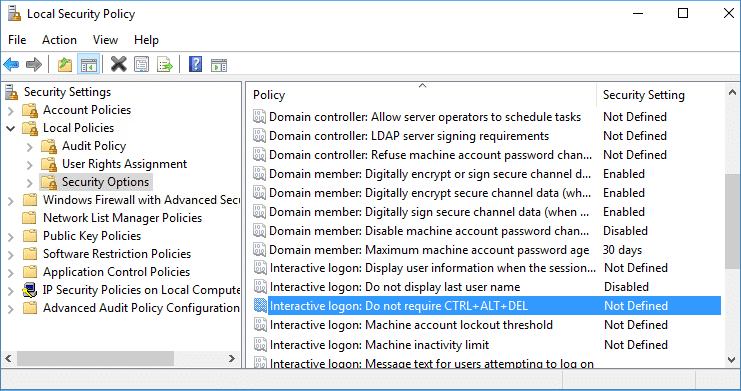
4.Hadda si aad awood ugu yeelatid gelitaanka ammaanka ee Windows 10(enable secure login in Windows 10) , dooro disabled ka dibna dhagsii Codso(Apply) oo ay ku xigto OK.

5.Haddii aad u baahan tahay in aad Disable Login ka dooro Enabled oo guji OK.
6.Xir daaqada Siyaasadda(Policy) Amniga Gudaha oo dib u bilow PC-gaaga.
Habka 3: Dami ama Dami Soo galitaanka Sugan ee Windows 10 adoo isticmaalaya Tifaftiraha Diiwaangelinta(Method 3: Enable or Disable Secure Login in Windows 10 using Registry Editor)
1. Riix Windows Key + R kadibna ku qor regedit(regedit) oo ku dhufo Enter.

2. U gudub furaha diiwaangelinta:
HKEY_LOCAL_MACHINE\SOFTWARE\Microsoft\Windows NT\CurrentVersion\Winlogon
3. Hubi inaad dooratid Winlogon ka dibna daaqada midig ee daaqada laba jeer guji DisableCAD.

Fiiro gaar ah:(Note:) Haddii aadan heli karin DisableCAD ka dibna midig-guji Winlogon ka dibna dooro New > DWORD (32-bit) Value oo u magacow DWORD sida DisableCAD.(DWORD as DisableCAD.)

4.Hadda goobta xogta qiimaha ku qor kuwan soo socda oo guji OK:
Si aad u damiso Logon Sugan: 1 (To Disable Secure Logon: 1)
Si aad awood ugu yeelato Logon Sugan: 0(To Enable Secure Logon: 0)
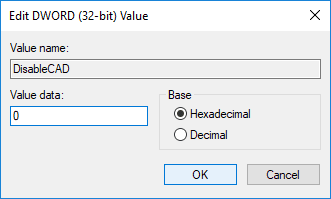
5.Marka xigta, u gudub furaha diiwaangelinta oo raac tillaabooyinka 3 & 4 halkan:
HKEY_LOCAL_MACHINE\SOFTWARE\Microsoft\Windows\CurrentVersion\Policies\System

6.Xir Registry Editor ka dibna dib u bilow kombayutarkaga si aad u badbaadiso isbedelada.
lagu taliyay:(Recommended:)
- Sida loo beddelo mudnaanta nidaamka CPU gudaha Windows 10(How to Change CPU Process Priority in Windows 10)
- Sida loo beddelo dalka ama gobolka gudaha Windows 10(How to Change Country or Region in Windows 10)
- Daar ama dami Cortana Windows 10 Shaashada Qufulka(Enable or Disable Cortana on Windows 10 Lock Screen)
- Sida loo suurtageliyo ama loo joojiyo Cortana gudaha Windows 10(How to Enable or Disable Cortana in Windows 10)
Taasi waa waxa aad si guul leh u baratay sida loo sahlo ama loo joojiyo soo galitaanka amniga ee Windows 10( How to Enable or Disable Secure Login in Windows 10) laakiin haddii aad wali hayso wax su'aalo ah oo ku saabsan casharkan markaa xor u noqo inaad ku waydiiso qaybta faallooyinka.
Related posts
Ku qari ciwaanka iimaylka Windows 10 Shaashada soo galitaanka
Daar AMA Geli Koontada Maamulaha Shaashada Soo Galitaanka Gudaha Windows 10
Xaddid Tirada Isku-dayga Galitaanka ee Fashilmay Windows 10
Hagaaji Cilada Soo Galitaanka Minecraft gudaha Windows 10
Sida looga saaro PIN Login ka Windows 10
Sida loo hagaajiyo cabirida Apps Blurry gudaha Windows 10
Ka qari walxaha laga soo galo kontoroolka gudaha Windows 10
Sida gabi ahaanba looga saaro McAfee Windows 10
Tilmaanta Mouse-ka ee Windows 10 [XALIYAY]
Dami sawirka asalka ah ee Desktop gudaha Windows 10
Dami Farsamaynta Soo Dhawaynta Qadka gudaha Windows 10
Si xoog ah uga nadiifi safka daabacaadda gudaha Windows 10
Daar ama dami Akoonka Maamulaha ee ku dhex jira Windows 10
Dib u Dhig Tilmaamaha iyo Cusboonaysiinta Tayada gudaha Windows 10
Abuuritaanka nidaam buuxa oo kaabta sawirka gudaha Windows 10 [Hagaha ugu dambeeya]
Ku dar daabace gudaha Windows 10 [GUIDE]
Ka hel aqoonsiga amniga (SID) ee isticmaalaha gudaha Windows 10
Si sahal ah u arag hawsha Chrome ka Windows 10 Timeline
Sida loo tirtiro qayb ka mid ah Volume ama Drive Partition gudaha Windows 10
Sida loo isticmaalo Fn Key Lock gudaha Windows 10
